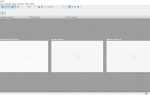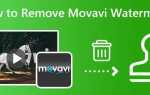Связка 3ds Max и Archicad применяется в проектах, где требуется объединить визуализацию и архитектурное моделирование. Однако при переносе данных между этими программами часто возникают проблемы: потеря геометрии, некорректные материалы, неправильная масштабировка и несоответствие координат.
Чтобы избежать искажений, важно на этапе экспорта из 3ds Max использовать формат .obj или .3ds с корректно настроенными параметрами. Необходимо проверить, что трансформации объектов сброшены (Reset XForm), и что все элементы находятся в одной системе координат. Если используется .fbx, перед экспортом следует отключить автоматическое объединение мешей и включить экспорт smoothing groups.
В Archicad рекомендуется импортировать модель через Файл → Вставить → Объект GDL с последующей настройкой масштаба. При появлении ошибки масштабирования – сверить единицы измерения в обоих проектах. Archicad воспринимает все объекты как GDL-библиотеки, поэтому сложные сгруппированные элементы лучше разбить на части до переноса.
Особое внимание стоит уделить материалам: текстуры с нестандартными путями не подгружаются автоматически. Рекомендуется использовать текстуры в формате .jpg с путём, прописанным в относительной форме, и избегать многослойных материалов V-Ray или Corona, которые Archicad не распознаёт. В идеале – заменить их стандартными перед экспортом.
Подготовка геометрии в 3ds Max перед экспортом

Перед экспортом модели из 3ds Max в Archicad необходимо выполнить ряд действий, чтобы избежать искажений, лишних полигонов и потери структуры объекта.
- Удалите неиспользуемые объекты, камеры, источники света, скрытые и замороженные элементы. Оставляйте только то, что действительно должно попасть в Archicad.
- Проверяйте трансформации: выполните Reset XForm для всех объектов, чтобы сбросить масштаб и повороты. Это особенно важно для корректного отображения элементов после импорта.
- Объединяйте повторяющиеся объекты с одинаковыми материалами в один Mesh, если они не предполагают дальнейшего редактирования в Archicad.
- Все элементы должны быть конвертированы в Editable Poly. Избегайте использования модификаторов, которые Archicad не сможет интерпретировать (например, TurboSmooth, Symmetry, Boolean).
- Проверьте нормали. Используйте функцию «Normal» или «Backface Cull», чтобы убедиться, что все поверхности направлены наружу. Перевёрнутые нормали вызывают проблемы при отображении в Archicad.
- Ограничьте плотность сетки. Удалите избыточные полигоны, особенно на криволинейных элементах. Используйте ProOptimizer или вручную редактируйте геометрию, чтобы снизить нагрузку при импорте.
- Переименуйте все объекты осмысленно. Названия должны быть короткими, но информативными. Archicad использует их для организации структуры проекта.
- Проверьте координаты объектов. Центр сцены в 3ds Max должен соответствовать логическому положению модели. Слишком удалённые от нуля объекты могут быть импортированы некорректно.
- Присвойте материалы корректно. Не используйте Multi/Sub-Object материалы – Archicad не поддерживает их. Применяйте один материал на объект.
- Если используются текстуры, убедитесь, что пути к ним заданы относительные и все файлы доступны. Проблемы с текстурами часто возникают из-за отсутствующих или некорректно привязанных файлов.
Настройка единиц измерения и координатной системы
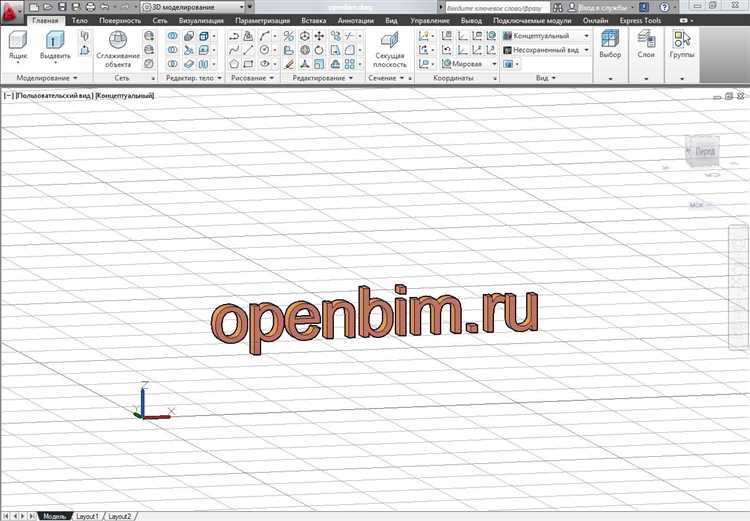
Перед экспортом модели из 3ds Max необходимо привести единицы измерения к метрическим. Откройте Customize > Units Setup и выберите Metric с установкой Millimeters или Meters в зависимости от масштаба проекта. Далее нажмите System Unit Setup и задайте 1 Unit = 1.0 Millimeter (или Meter), чтобы избежать масштабных искажений при импорте в Archicad.
Убедитесь, что координатная система модели соответствует мировым осям. Главная ось Z в 3ds Max направлена вверх, в то время как в Archicad используется ось Z как вертикальная, что совпадает. Тем не менее, необходимо проверить, что модель расположена в положительной части координатного пространства и не содержит смещений от центра сцены. Для этого используйте команду Hierarchy > Affect Pivot Only > Center to Object, затем Reset XForm и Collapse.
Чтобы избежать вращения или зеркального отображения после импорта, установите корректную ориентацию модели по осям перед экспортом. Разворачивать модель после переноса в Archicad неудобно, особенно при наличии сложной структуры.
Перед экспортом обязательно переместите модель ближе к началу координат, особенно если она находится далеко от нуля. Archicad некорректно воспринимает объекты, находящиеся за пределами рабочей области, что приводит к искажению геометрии или сбоям импорта.
Выбор формата файла для экспорта из 3ds Max
Для передачи модели из 3ds Max в Archicad предпочтительно использовать формат .3ds, .obj или .fbx. Каждый из них имеет ограничения, которые важно учитывать перед экспортом.
Формат .3ds поддерживает базовую геометрию и текстуры, но ограничен по числу полигонов в одном объекте (не более 65536) и по длине имён. Он подходит для простых моделей без сложных материалов.
.obj передаёт точную геометрию и UV-развёртки, но не сохраняет иерархию сцены и анимацию. Материалы передаются через сопутствующий .mtl-файл, что требует ручной настройки в Archicad. Подходит для экспорта статичных объектов с сохранением текстурной информации.
.fbx сохраняет иерархию, материалы, текстуры и сглаживание. Он лучше всего интегрируется с Archicad через надстройку Archicad–FBX Add-On. Перед экспортом рекомендуется применить модификаторы Collapse и Reset XForm для корректной трансформации объектов. Настройку Units необходимо привести к метрам, чтобы избежать искажений масштаба.
Рекомендуемый порядок: использовать .fbx при сохранении структуры сцены и материалов, .obj – для статичной геометрии с текстурами, .3ds – только при необходимости поддержки устаревших форматов.
Импорт модели в Archicad через встроенные инструменты

Archicad поддерживает импорт моделей из 3ds Max через формат .3ds, однако корректность геометрии и структура объектов напрямую зависят от предварительной подготовки файла. Перед экспортом в 3ds Max необходимо убедиться, что все элементы сцены сведены к Editable Mesh или Editable Poly. Модификаторы следует коллапсировать, чтобы избежать некорректной интерпретации сетки при импорте.
В Archicad импорт выполняется через меню «Файл» → «Внешние ссылки» → «Импорт 3D-модели». Формат .3ds поддерживается без установки дополнительных модулей. При выборе файла открывается диалог с параметрами импорта: масштаб, преобразование координат, ориентация осей. Масштаб необходимо приводить к 1:1, иначе объект будет загружен в несоразмерных размерах. Рекомендуется использовать метрическую систему и избегать смешанных единиц измерения в исходной сцене.
Материалы из 3ds Max не конвертируются напрямую. Archicad назначает базовые цвета и текстуры, но сложные материалы V-Ray и Corona теряются. Текстуры необходимо вручную переуказать после импорта. Для снижения нагрузки на проект рекомендуется оптимизировать сетку в 3ds Max с помощью ProOptimizer или Collapse, сохранив общий силуэт без лишней детализации.
Группы объектов не сохраняются как составные элементы. Чтобы упростить работу в Archicad, в 3ds Max можно объединить связанные элементы в единый объект. Иерархия сцены не переносится, слои – частично. Если модель должна сохранять структуру, лучше использовать IFC-экспорт с плагином, а не .3ds.
Импортированные элементы попадают в Archicad как библиотечные объекты (GDL). Их редактирование ограничено: нельзя внести изменения в геометрию, только параметры отображения. Для внесения правок потребуется заново подготовить модель в 3ds Max и повторно импортировать. Для контроля позиции лучше задать нулевую точку в 3ds Max и центрировать модель по координате (0,0,0).
Решение проблем с материалами и текстурами после импорта

При переносе модели из 3ds Max в Archicad через формат .3ds или .fbx часто возникают проблемы с корректной привязкой текстур. Archicad не всегда распознаёт пути к изображениям, особенно если они заданы как абсолютные в 3ds Max. Перед экспортом нужно убедиться, что все текстуры находятся в одной папке с файлом модели и используются относительные пути.
Если после импорта в Archicad материалы отображаются однотонными, следует проверить, сохранились ли UV-координаты. В 3ds Max перед экспортом необходимо применить модификатор “Unwrap UVW” или “UVW Map” и убедиться, что все элементы имеют корректную развертку. Без неё Archicad не сможет правильно наложить текстуры.
При использовании формата .fbx рекомендуется включить опцию “Embed Media” при экспорте, чтобы текстуры автоматически включались в файл. Archicad в этом случае получит все необходимые изображения без ручного копирования.
Для корректного отображения материалов в Archicad желательно заранее упростить сложные материалы 3ds Max, особенно те, что содержат процедурные карты, композитные шейдеры или V-Ray материалы. Archicad не распознаёт нестандартные шейдеры, поэтому необходимо преобразовать их в стандартные с использованием только текстурных карт форматов .jpg или .png.
После импорта в Archicad может потребоваться вручную переназначить текстуры в редакторе поверхностей. В диалоге “Параметры поверхности” укажите нужное изображение и отрегулируйте масштаб по UV-разметке. Если текстура отображается искажённо, причиной может быть автоматическое масштабирование, которое Archicad применяет к импортированным элементам – в этом случае нужно вручную задать размеры проекции.
Корректировка слоёв и структуры модели в Archicad

После импорта модели из 3ds Max важно сразу проверить соответствие слоёв стандартам Archicad. Слои должны быть логично распределены по категориям: стены, перекрытия, окна, двери, мебель и т.д. Необходимо отказаться от смешанных слоёв, где объединены разные элементы, это усложнит дальнейшую работу и ведёт к ошибкам при генерации чертежей.
Для удобства работы рекомендуется использовать встроенный менеджер слоёв Archicad. В нём следует переименовать слои, сохранив структуру, но приведя названия к принятому в Archicad формату (например, “A-Walls”, “A-Doors”, “A-Furniture”). Это упростит фильтрацию и выбор объектов в дальнейшем.
В случае, если в модели присутствуют сложные группы объектов или объединённые элементы, их нужно разбить на простые составные части. Archicad лучше работает с отдельными объектами, что облегчает их редактирование и назначение материалов.
Для оптимизации структуры стоит использовать функцию “Группировка по категориям” (Group by Categories), позволяющую автоматически распределить объекты по нужным слоям и подслоям на основе их свойств.
Если в модели встречаются объекты с одинаковыми именами, нужно переименовать их уникально, чтобы избежать конфликтов при выгрузке в BIM-форматы и последующем экспорте в другие программы.
Проверка наличия иерархии элементов – важный этап. В Archicad следует контролировать вложенность объектов, избегая глубоких и сложных иерархий, которые замедляют работу и могут привести к сбоям при генерации документации.
Не стоит забывать о проверке видимости слоёв. Удалите или отключите скрытые слои, которые не используются, чтобы уменьшить нагрузку на проект и минимизировать вероятность ошибок.
Корректная структура и правильное распределение слоёв обеспечат стабильность работы модели в Archicad и точность подготовки чертежей и спецификаций.
Вопрос-ответ:
Какие основные проблемы могут возникнуть при переносе модели из 3ds Max в Archicad?
При переносе модели из 3ds Max в Archicad часто встречаются ошибки с геометрией, такие как искажения поверхностей или отсутствие некоторых элементов. Это связано с разницей в форматах файлов и способах обработки полигонов в обеих программах. Также возможны проблемы с текстурами и материалами, которые не всегда корректно передаются между программами. Чтобы минимизировать ошибки, рекомендуется тщательно подготовить модель в 3ds Max, удалить лишние детали и оптимизировать сетку перед экспортом.
Какой формат файла лучше использовать для экспорта модели из 3ds Max в Archicad, чтобы избежать потерь данных?
Для передачи модели из 3ds Max в Archicad наиболее подходящими считаются форматы .obj и .fbx. Они сохраняют основные геометрические данные и материалы с высокой точностью. Формат .fbx поддерживает анимации и сложные материалы, но для архитектурных проектов это часто не требуется. Формат .obj проще и обычно надежнее для статичных моделей. Также Archicad хорошо работает с IFC, но для конвертации из 3ds Max понадобится дополнительное программное обеспечение или плагины. Важно протестировать несколько форматов на небольших фрагментах модели, чтобы понять, какой подходит лучше.
Какие действия нужно выполнить в 3ds Max перед экспортом, чтобы минимизировать ошибки при импорте в Archicad?
Перед экспортом из 3ds Max стоит очистить модель от ненужных элементов, таких как скрытые объекты, вспомогательные линии и материалы, которые не будут использоваться. Нужно проверить, чтобы все объекты были правильно объединены или сгруппированы, если это необходимо. Рекомендуется применить модификаторы и «преобразовать в сетку» (Convert to Editable Mesh), чтобы избежать ошибок с нестандартными объектами. Также желательно убедиться, что все нормали направлены правильно, а масштаб и ориентация модели соответствуют требованиям Archicad. Оптимизация сетки и удаление избыточных полигонов помогает снизить нагрузку на Archicad и исключить сбои при импорте.
Почему после импорта модели из 3ds Max в Archicad возникают проблемы с материалами и как их решить?
Проблемы с материалами связаны с тем, что программы используют разные системы отображения и хранения свойств материалов. Часто материалы из 3ds Max не переносятся полностью, либо выглядят иначе в Archicad, потому что последние могут не поддерживать все типы текстур или настройки освещения. Для решения стоит заранее подготовить материалы в 3ds Max, используя простые текстуры без сложных шейдеров и эффектов. После импорта нужно вручную настроить материалы в Archicad, чтобы добиться нужного визуального результата. В некоторых случаях удобнее создавать материалы уже внутри Archicad после переноса геометрии.